Layout鲫鱼塘――CAM350 GerBer文件检查、对比教程
- 格式:pdf
- 大小:1.36 MB
- 文档页数:14
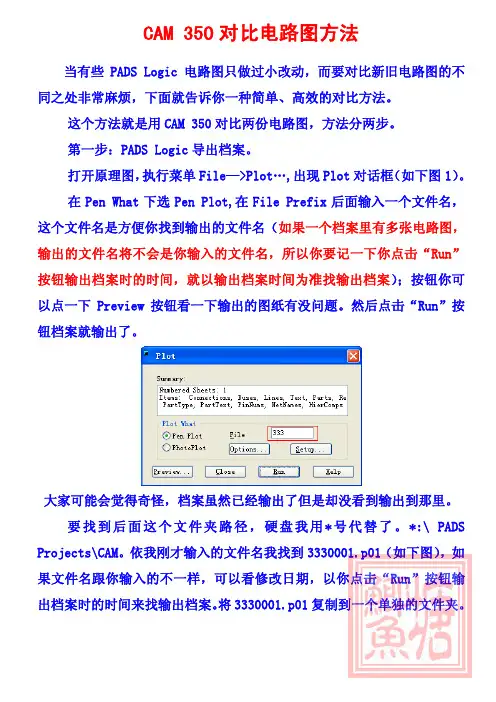
CAM 350对比电路图方法当有些PADS Logic电路图只做过小改动,而要对比新旧电路图的不同之处非常麻烦,下面就告诉你一种简单、高效的对比方法。
这个方法就是用CAM 350对比两份电路图,方法分两步。
第一步:PADS Logic导出档案。
打开原理图,执行菜单File—>Plot…,出现Plot对话框(如下图1)。
在Pen What下选Pen Plot,在File Prefix后面输入一个文件名,这个文件名是方便你找到输出的文件名(如果一个档案里有多张电路图,输出的文件名将不会是你输入的文件名,所以你要记一下你点击“Run”按钮输出档案时的时间,就以输出档案时间为准找输出档案);按钮你可以点一下Preview按钮看一下输出的图纸有没问题。
然后点击“Run”按钮档案就输出了。
大家可能会觉得奇怪,档案虽然已经输出了但是却没看到输出到那里。
要找到后面这个文件夹路径,硬盘我用*号代替了。
*:\ PADS Projects\CAM。
依我刚才输入的文件名我找到3330001.p01(如下图),如果文件名跟你输入的不一样,可以看修改日期,以你点击“Run”按钮输出档案时的时间来找输出档案。
将3330001.p01复制到一个单独的文件夹。
依上面的方法将另一份需要进行对比的电路图输出档案(注意输出时文件名要修改以方便对比时分辨电路图),也复制到刚才那个文件夹。
第二步:CAM 350导入档案对比电路图。
用CAM 350 自动导入功能导入。
执行菜单File—>Import—>Auto Import…,出现AutoImport Directory对话框,找到存放文件的文件夹点击对话框上的Finish按钮(注意不要选取文件夹里的文件,直接点击Finish 按钮即可,不然软件会很长时间才打开档案),在后面出现的对话框全部点OK就行了。
文件导入的详细过程可以看我写的《CAM350 GerBer文件检查、对比教程》。
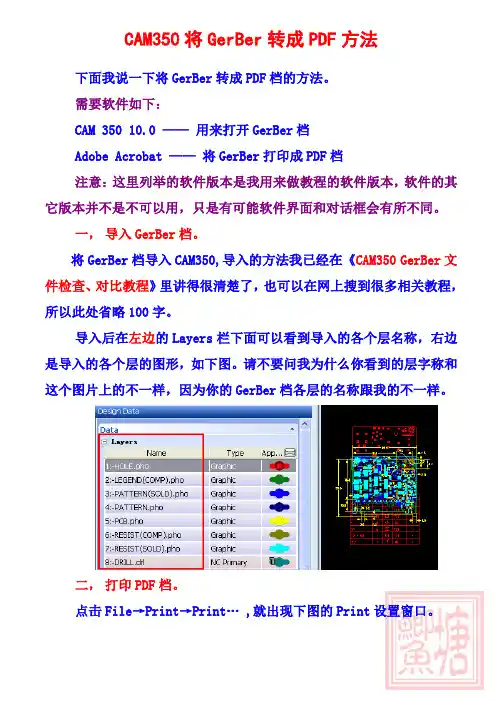
CAM350将GerBer转成PDF方法下面我说一下将GerBer转成PDF档的方法。
需要软件如下:CAM 350 10.0 —— 用来打开GerBer档Adobe Acrobat —— 将GerBer打印成PDF档注意:这里列举的软件版本是我用来做教程的软件版本,软件的其它版本并不是不可以用,只是有可能软件界面和对话框会有所不同。
一,导入GerBer档。
将GerBer档导入CAM350,导入的方法我已经在《CAM350 GerBer文件检查、对比教程》里讲得很清楚了,也可以在网上搜到很多相关教程,所以此处省略100字。
导入后在左边的Layers栏下面可以看到导入的各个层名称,右边是导入的各个层的图形,如下图。
请不要问我为什么你看到的层字称和这个图片上的不一样,因为你的GerBer档各层的名称跟我的不一样。
二,打印PDF档。
点击File→Print→Print… ,就出现下图的Print设置窗口。
下面说一下比较重要的几个选项,从上图看到分了4个区。
第一区域,Portrait是设为竖直打印;Landscape是设为横向打印;点击Plotter Setup按钮,就会出现“打印设置”对话框,如下图。
一般默认的打印机不是PDF打印机,所以你要点击“名称”后面的打印机选择“Adobe PDF”,这样才打印PDF档。
在右下角方向设置区域可以设置打印的档案方向,设置好后点击“确定”按钮。
以上讲的是打印成PDF文件,如果打印纸质文件,只需要修改打印机选项里设置成纸质打印机就可以了。
第二区域,所要选取的选项跟图上一样即可,请注意,Align选项一般会跟随Center选项一起自动选取,但是如果多层一起一打印时Align选项选取就不会输出任何图形了。
另外,特别说明一下,Scale 的后面是设置打印比列的,输入的数比如果比1大就是放大比例,比1小就是缩小比例,可以点击最下面的“Preview”按钮预览修改后的效果。
如下图。
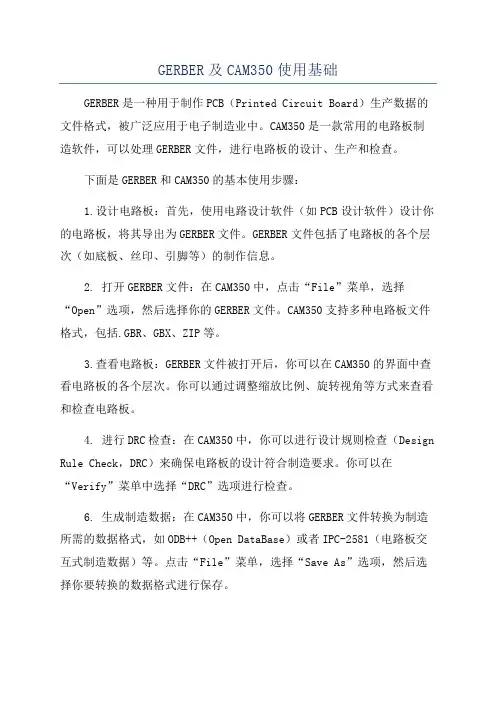
GERBER及CAM350使用基础GERBER是一种用于制作PCB(Printed Circuit Board)生产数据的文件格式,被广泛应用于电子制造业中。
CAM350是一款常用的电路板制造软件,可以处理GERBER文件,进行电路板的设计、生产和检查。
下面是GERBER和CAM350的基本使用步骤:1.设计电路板:首先,使用电路设计软件(如PCB设计软件)设计你的电路板,将其导出为GERBER文件。
GERBER文件包括了电路板的各个层次(如底板、丝印、引脚等)的制作信息。
2. 打开GERBER文件:在CAM350中,点击“File”菜单,选择“Open”选项,然后选择你的GERBER文件。
CAM350支持多种电路板文件格式,包括.GBR、GBX、ZIP等。
3.查看电路板:GERBER文件被打开后,你可以在CAM350的界面中查看电路板的各个层次。
你可以通过调整缩放比例、旋转视角等方式来查看和检查电路板。
4. 进行DRC检查:在CAM350中,你可以进行设计规则检查(Design Rule Check,DRC)来确保电路板的设计符合制造要求。
你可以在“Verify”菜单中选择“DRC”选项进行检查。
6. 生成制造数据:在CAM350中,你可以将GERBER文件转换为制造所需的数据格式,如ODB++(Open DataBase)或者IPC-2581(电路板交互式制造数据)等。
点击“File”菜单,选择“Save As”选项,然后选择你要转换的数据格式进行保存。
7. 输出制造文件:CAM350可以将处理后的电路板数据输出为制造所需的各种文件格式,包括:制板图、钻孔数据、贴膜数据等。
你可以在“File”菜单中选择“Export”选项,然后选择你要输出的文件格式进行保存。
除了上述基本的使用步骤,GERBER和CAM350还具有一些高级的功能和选项,如自动化检查、反射光检查等,可以帮助用户更高效地设计和制造电路板。
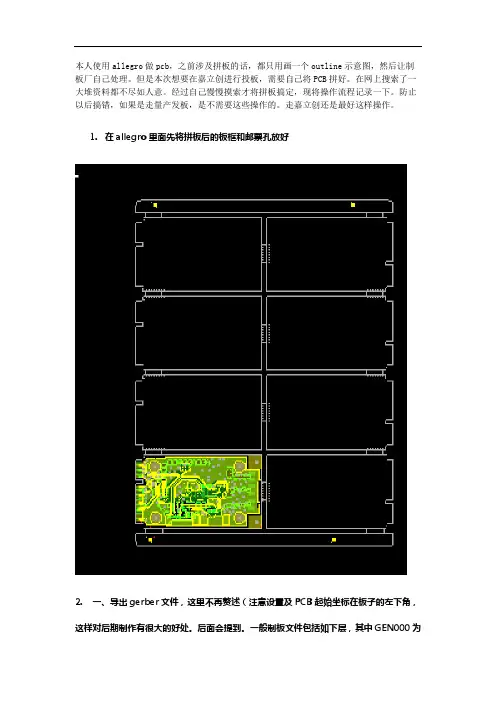
本人使用allegro做pcb,之前涉及拼板的话,都只用画一个outline示意图,然后让制板厂自己处理。
但是本次想要在嘉立创进行投板,需要自己将PCB拼好。
在网上搜索了一大堆资料都不尽如人意。
经过自己慢慢摸索才将拼板搞定,现将操作流程记录一下。
防止以后搞错,如果是走量产发板,是不需要这些操作的。
走嘉立创还是最好这样操作。
1.在allegro里面先将拼板后的板框和邮票孔放好2.一、导出gerber文件,这里不再赘述(注意设置及PCB起始坐标在板子的左下角,这样对后期制作有很大的好处。
后面会提到。
一般制板文件包括如下层,其中GEN000为拼板文件,如果直接找制板厂的话提供这个文件和制板说明文件即可。
找嘉立创的话可以用这个文件做拼板定位。
3、将gerber文件导入到CAM350中,命令:File —> Import —> AutoImport4、导入后的结果如下图:5、按F将图形调整成线模式6、设置单位和精度,使用如下命令:Setting—>Unit。
unit设置为mm,resolution设置为1/100007、设置栅格间距,在如下中设置,我这边设置为0.01(因为allegro里面的mm的话也是保留2位小数)8、使用如下命令设置坐标原点(如果在allegro中设置好了坐标原点,正常这个时候是不用进行设置的)Edit—>Change—>Origin—>Space Origin9、将(0,0)坐标设置为如下位置:注意和线重合的时候会有颜色变化。
/10、拷贝前先将拼板层隐藏11、使用Edit—>copy命令拷贝光绘。
然后按w(框选) c(选中框选内的的东西)12、选中完成后会变成白色13、点击右键完成选择,然后将鼠标移动文件管理栏,将刚才隐藏的GEN000层显示出来如下注意,非常重要,不能使用鼠标的滚轮进行放大缩小,而是应该按住鼠标的中键,然后拖拽的方式进行放大缩小。
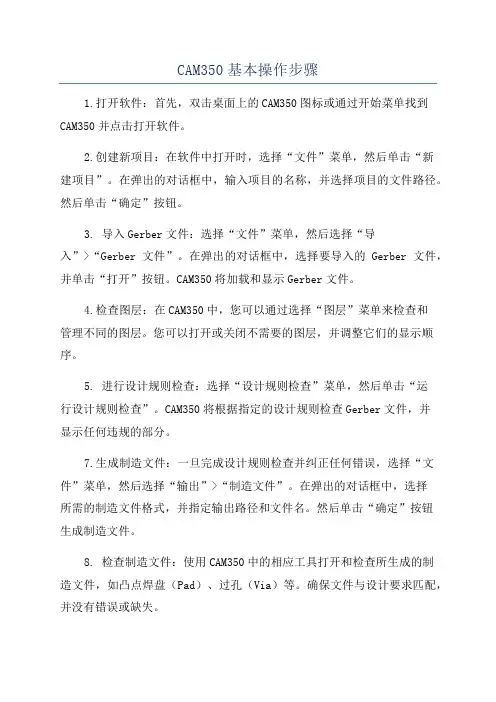
CAM350基本操作步骤1.打开软件:首先,双击桌面上的CAM350图标或通过开始菜单找到CAM350并点击打开软件。
2.创建新项目:在软件中打开时,选择“文件”菜单,然后单击“新建项目”。
在弹出的对话框中,输入项目的名称,并选择项目的文件路径。
然后单击“确定”按钮。
3. 导入Gerber文件:选择“文件”菜单,然后选择“导入”>“Gerber文件”。
在弹出的对话框中,选择要导入的Gerber文件,并单击“打开”按钮。
CAM350将加载和显示Gerber文件。
4.检查图层:在CAM350中,您可以通过选择“图层”菜单来检查和管理不同的图层。
您可以打开或关闭不需要的图层,并调整它们的显示顺序。
5. 进行设计规则检查:选择“设计规则检查”菜单,然后单击“运行设计规则检查”。
CAM350将根据指定的设计规则检查Gerber文件,并显示任何违规的部分。
7.生成制造文件:一旦完成设计规则检查并纠正任何错误,选择“文件”菜单,然后选择“输出”>“制造文件”。
在弹出的对话框中,选择所需的制造文件格式,并指定输出路径和文件名。
然后单击“确定”按钮生成制造文件。
8. 检查制造文件:使用CAM350中的相应工具打开和检查所生成的制造文件,如凸点焊盘(Pad)、过孔(Via)等。
确保文件与设计要求匹配,并没有错误或缺失。
9.输出图纸和文档:如果需要生成电路板的图纸和文档,选择“文件”菜单,然后选择“输出”>“图纸和文档”。
在弹出的对话框中,选择要输出的图纸和文档类型,并指定输出路径和文件名。
然后单击“确定”按钮生成图纸和文档。
10.保存并关闭项目:在完成所有工作并生成所需的输出文件后,选择“文件”菜单,然后选择“保存项目”。
输入项目的文件名并选择保存路径,然后单击“确定”按钮。
最后,选择“文件”菜单,然后选择“关闭项目”来关闭项目。
以上是CAM350的基本操作步骤。
通过按照这些步骤,您可以使用CAM350来检查、修正和生成电路板设计以及相关的制造文件和文档。
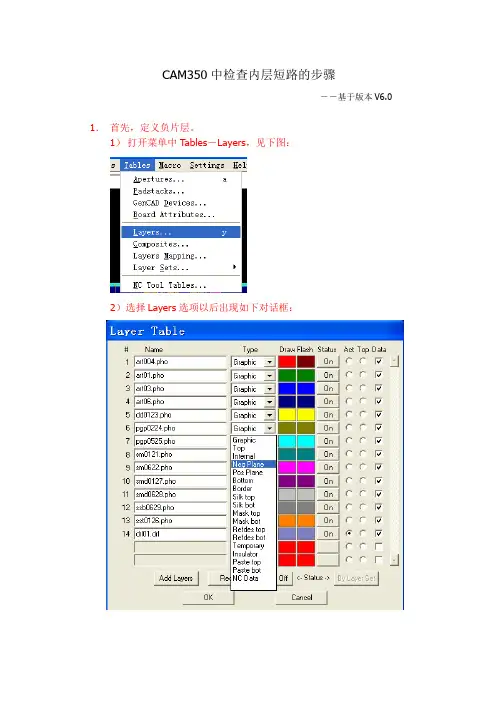
CAM350中检查内层短路的步骤――基于版本V6.0 1.首先,定义负片层。
1)打开菜单中Tables-Layers,见下图:2)选择Layers选项以后出现如下对话框:3)在24,25层(pgp0224,pgp0525)对应的右边下拉三角中选择Neg Plane,也就是定义24,25层为负片层。
2.使gerber具备电气特性。
也就是执行菜单Utilitics――Netlist Extract…见下图:执行完毕后,软件会从gerber中抓取一些信息,使gerber具备某些电气性,便于我们进行下面的步骤。
3.检查内层短路。
1)执行Analysis――Negative Plane Thermal conflicts,见下图:2)运行完毕,软件会产生一个report“Negative Plane short check result”,例如:>>>>>>>>>>>> Negative Plane short check result <<<<<<<<<<<<Design :>>>>>>>>>>>>>>>>>>>>>>>>>>>>>>>>>>>>>>>>>>>>>>>> >>>>>>>>>>>1: Ro 30.0 - Layers: , L6:pgp0224.pho, L7:pgp0525.pho2: Th 30.0:22.5 - Layers: , L6:pgp0224.pho, L7:pgp0525.pho3: Ro 30.0 - Layers: , L6:pgp0224.pho, L7:pgp0525.pho12: - Layers: , L6:pgp0224.pho, L7:pgp0525.pho26: - Layers: , L6:pgp0224.pho, L7:pgp0525.phoNegative Plane short check completed.我们从以上的报告中可以获取一些信息,其中,RO 30.0, Th30。
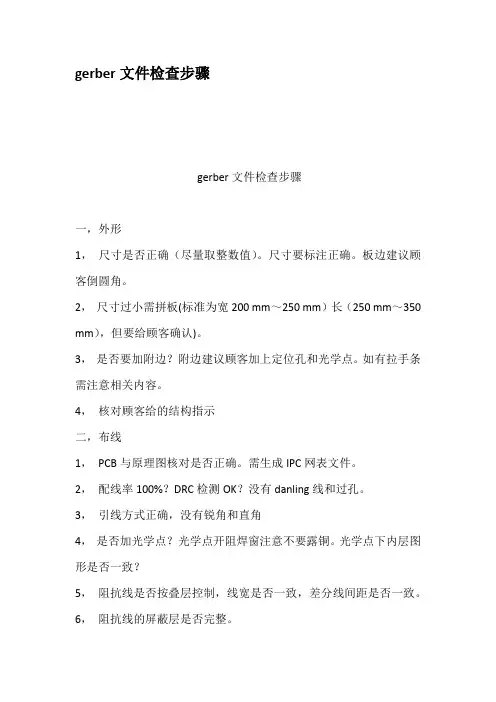
gerber文件检查步骤gerber文件检查步骤一,外形1,尺寸是否正确(尽量取整数值)。
尺寸要标注正确。
板边建议顾客倒圆角。
2,尺寸过小需拼板(标准为宽200 mm~250 mm)长(250 mm~350 mm),但要给顾客确认)。
3,是否要加附边?附边建议顾客加上定位孔和光学点。
如有拉手条需注意相关内容。
4,核对顾客给的结构指示二,布线1,PCB与原理图核对是否正确。
需生成IPC网表文件。
2,配线率100%?DRC检测OK?没有danling线和过孔。
3,引线方式正确,没有锐角和直角4,是否加光学点?光学点开阻焊窗注意不要露铜。
光学点下内层图形是否一致?5,阻抗线是否按叠层控制,线宽是否一致,差分线间距是否一致。
6,阻抗线的屏蔽层是否完整。
7,外层线路一部分线路密集(如为大铜皮),而另一端又只有稀疏的走线时,外层需在稀疏处加铜点或铜起分流作用,以免稀疏处镀铜较厚而夹膜。
内层同时也要考虑翘曲问题。
8,线宽线距是否满足?A:内层(最好不要用极限值设计!可以设置局部规则)(1)内层、线宽/线间距最小:3/3(18um)、3/3.9(35um)、4/5(70um)、5/7(105um) 、7/11(140um);蛇形布线:4.5/4(18um)、5/4.9(35um)、6/6.5(70um)(2)内层走线离板框的距离常规大于20MIL,如板过小可以缩小为10MIL,但此时拼板之间不可V-CUTB:外层线路(最好不要用极限值设计!可以设置局部规则)外层、线宽/线间距最小:3/3.5 (18um)、4.5/5 (35um)、6/8(70um)、8/12(105um) 、9/15(140um);蛇形布线:4.5/5(18um)、5/6(35um)、7/9(70um)9,BGA焊盘直径最小要≥7MIL。
金手指的最小间距6MIL;金手指的最大高度≤2INCH10,铺铜尽量用粗线(大于8MIL)。
如铺网络则:网格线宽/间距5/5(12、18、35);10/8(70um)11,板边金属包边、板内铣金属化长槽(大于10mm)板按焊环单边10mil制作三,字符1,字符线宽与高度最小(12、18um基铜):线宽4mil;高度:23mil;字符线宽与高度最小(35um基铜);线宽5mil;高度:30mil;字符线宽与高度最小(70um 基铜):线宽6mil;高度:45mil(注意:如厚铜板的间距限制,字符线宽,高度无法满足,只要字符不存在高度差,可按线宽4MIL,高度23MIL设计)2,阻焊字符宽度≥8MIL。
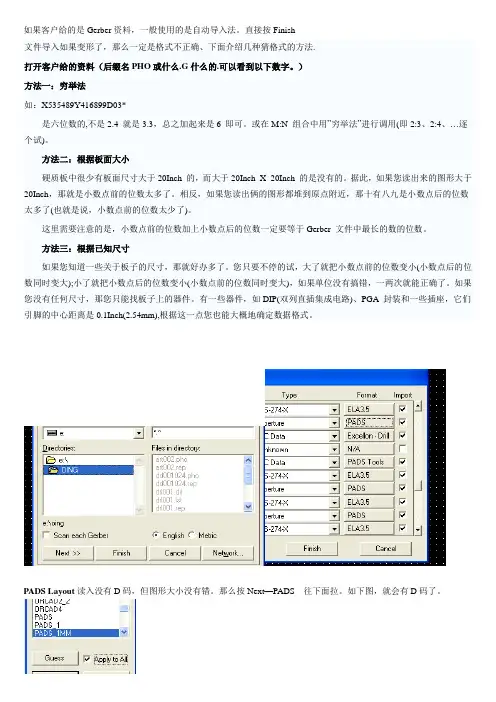
如果客户给的是Gerber资料,一般使用的是自动导入法。
直接按Finish
文件导入如果变形了,那么一定是格式不正确、下面介绍几种猜格式的方法.
打开客户给的资料(后缀名PHO或什么.G什么的.可以看到以下数字。
)
方法一:穷举法
如:X535489Y416899D03*
是六位数的,不是2.4 就是3.3,总之加起来是6 即可。
或在M:N 组合中用”穷举法”进行调用(即2:3、2:4、…逐个试)。
方法二:根据板面大小
硬质板中很少有板面尺寸大于20Inch 的,而大于20Inch X 20Inch 的是没有的。
据此,如果您读出来的图形大于20Inch,那就是小数点前的位数太多了。
相反,如果您读出俩的图形都堆到原点附近,那十有八九是小数点后的位数太多了(也就是说,小数点前的位数太少了)。
这里需要注意的是,小数点前的位数加上小数点后的位数一定要等于Gerber 文件中最长的数的位数。
方法三:根据已知尺寸
如果您知道一些关于板子的尺寸,那就好办多了。
您只要不停的试,大了就把小数点前的位数变小(小数点后的位数同时变大);小了就把小数点后的位数变小(小数点前的位数同时变大),如果单位没有搞错,一两次就能正确了。
如果您没有任何尺寸,那您只能找板子上的器件。
有一些器件,如DIP(双列直插集成电路)、PGA 封装和一些插座,它们引脚的中心距离是0.1Inch(2.54mm),根据这一点您也能大概地确定数据格式。
PADS Layout读入没有D码,但图形大小没有错。
那么按Next—PADS 往下面拉。
如下图,就会有D码了。
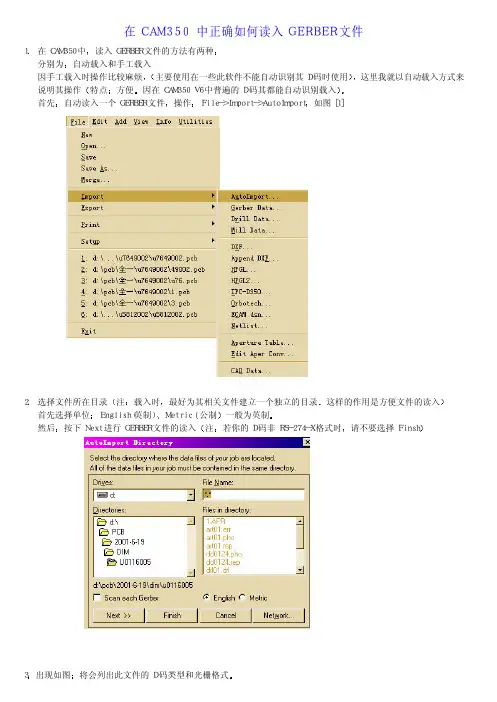
在CAM350 中正确如何读入GERBER文件
1. 在CAM350中
分别为
特点因在CAM350 V6中普遍的D码其都能自动识别载入 首先操作如图[1]
2. 选择文件所在目录载入时这样的作用是方便文件的读入English(英制)公制
然后注请不要选择Finsh
3将会列出此文件的D码类型和光栅格式
确定后
4若出现此窗口
这时你可直接按结束BOTTOM等层带来影响
本人对于在CAM350中自动读入钻孔文件我每次都是用手动的方式读入的
各位请指教
5则表示你读入的Aperture Format(光栅格式)有错
如读入后的文件的走线字符等 显示过细或过大时
解决之道为输入时的设置与.arl文件的内容关于*.arl的文件
6在AutoImport对话框中注以得到正确的格式 多数的PADS都是用2:3英制或2:4英制的[如图]
在Aperture Format 列表中为可自动识别的D码格式
Gerber Format为设置当前的底片文件的数据格式类型
7读入的结果因如图如图
注关键为对Aperture Format的设置
收藏天地2001
个人主页
killmai@163.net
若广大网友对此文请与我联系有意见才会有进步。
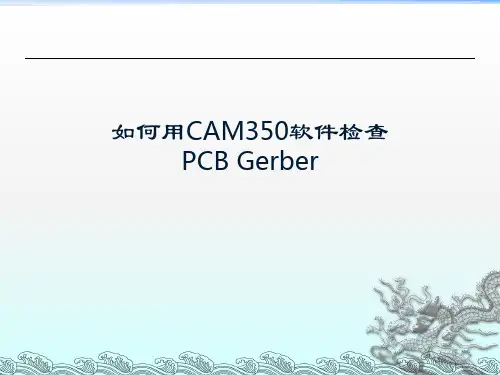
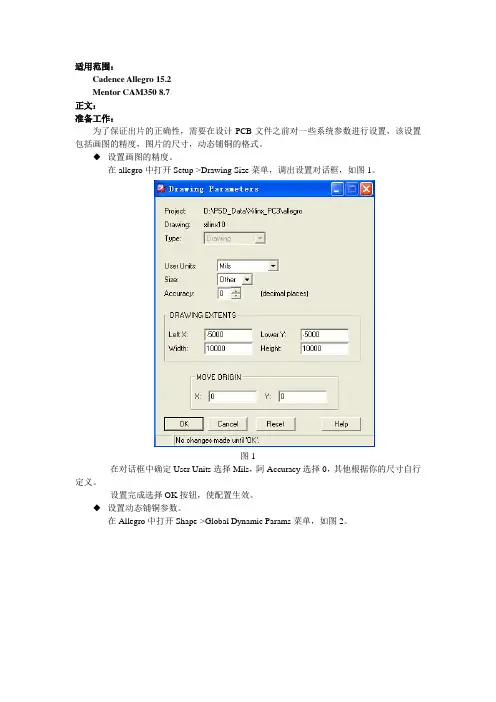
CAM350详细使用教程CAM350 是一款用于PCB(Printed Circuit Board,印刷电路板)设计和制造过程中的软件工具。
它提供了许多功能和工具,可以帮助设计师和制造商进行电路板设计、布局和制造的各个阶段。
下面是一个详细的CAM350 使用教程。
第一步:安装和启动CAM350首先,需要从官方网站或授权的渠道获取CAM350软件并按照安装向导的指示进行安装。
完成安装后,启动软件。
第二步:打开PCB设计文件在 CAM350 的主界面中,点击“File”菜单,选择“Open”选项。
在弹出的对话框中,浏览并选择要打开的 PCB 设计文件,点击“Open”按钮。
第四步:进行设计规则检查在设计电路板之前,建议使用 CAM350 的设计规则检查功能来确保电路板的设计符合相关的规范和要求。
点击“Tools”菜单,选择“DRC”选项,CAM350 将自动检查电路板上的布线和走线,并返回任何设计错误或不符合规范的部分。
第五步:生成 Gerber 文件一旦你完成了电路板的设计和布局,你需要生成一组 Gerber 文件,以便将其发送给 PCB 制造商进行生产。
点击“Tools”菜单,选择“Gerber Output”选项,并按照向导的指示选择要导出的层和设置。
CAM350 将生成相应的 Gerber 文件,你可以选择保存在你的计算机上的指定位置。
第六步:制造和生产电路板现在,你可以将生成的 Gerber 文件发送给 PCB 制造商,他们将使用这些文件进行 PCB 的制造和生产。
在此过程中,制造商将使用 CAM350 软件打开 Gerber 文件,并使用他们的设备和技术进行板材切割、蚀刻、穿孔等操作,最终生产出完整的电路板。
除了上述步骤,CAM350 还提供了许多其他功能和工具,如生成 CAD 数据、自动优化布线、检查电路板的尺寸和位置等。
此外,CAM350 还与常用的 PCB 设计软件(如 Altium Designer 和 Allegro)兼容,可以方便地导入和导出设计文件。
CAM350详细使用教程CAM350是一款专业的电子设计自动化软件,主要用于电子制造过程中的PCB设计和布局。
它提供了一系列的功能,帮助用户分析、检查和优化PCB设计,并确保最终的布局符合制造和组装需求。
下面将详细介绍CAM350的使用教程。
1. 新建工作区:在主界面的左侧窗口中选择“File”菜单,点击“New Workspace”选项。
在弹出的对话框中,选择适当的工作区名称和工作目录,然后点击“OK”按钮。
这样就创建了一个新的工作区,准备进行PCB设计和布局。
2. 导入Gerber文件:在工作区中选择“File”菜单,点击“Import”选项。
在弹出的对话框中,选择要导入的Gerber文件,并点击“Open”按钮。
CAM350将自动解析并显示Gerber文件中的电路板布局信息。
3. 进行布局检查:在工作区中选择“Tools”菜单,点击“Design Rules Check”选项。
CAM350将自动进行布局检查,并在检查结果窗口中显示检查结果。
用户可以根据需要调整布局以满足设计规则。
5. 导出制造文件:在工作区中选择“File”菜单,点击“Export”选项。
在弹出的对话框中,选择要导出的制造文件类型,如ODB++或IPC-2581,然后点击“Save”按钮。
CAM350将生成相应的制造文件,用于下一步的生产制造过程。
6. 输出报告:在工作区中选择“Tools”菜单,点击“Reports”选项。
CAM350将生成各种报告,如布局检查报告、设计比较报告等。
用户可以根据需要选择生成相应的报告。
总结:CAM350是一款功能强大的电子设计自动化软件,可用于PCB设计和布局的分析、检查和优化。
通过以上步骤,用户可以完成PCB设计的布局检查、优化,并生成制造文件和报告。
这些功能将帮助用户提高设计质量,确保最终PCB布局符合制造和组装要求,从而提高产品质量和生产效率。
如需更详细的使用教程和操作指南,请参考CAM350官方网站或相关文档。
用CAM350比较PCB不同点
近来会有这样的需求,想让比较PCB不同版本的差异。
可能是之前的修改没有做记录,不记得改了什么地方。
如果图纸小,还好找出问题,但是,面对十几张图纸的PCB来说,要找出不同的,那就痛苦了。
第一步:把需要比较的两份Gerber资料都导入CAM350中。
File-Import-AutoImport。
就算是文件的名字一样,第二份导入也不会把第一份覆盖掉。
因为软件是会自己自动编号的。
当然你如过勤快可以自己换名字,也可以自己修改名字来区分。
第二步:开始比较两个层的区别,点击菜单Analysis-Compare Layers…。
出现以下对话框,选择需要比较的两层,选择精度,比较的范围等参数。
当然,这些跟比较时间成正比,精度越高,时间越长。
比较完之后,出现如下对话框。
点击确认。
点List View出现下面的列表,在列表里面可以看到具体区别的地方。
下面是一个差异出的显示。
软件有白框圈住。
gerber文件检查步骤gerber文件检查步骤一,外形1,尺寸是否正确(尽量取整数值)。
尺寸要标注正确。
板边建议顾客倒圆角。
2,尺寸过小需拼板(标准为宽200 mm~250 mm)长(250 mm~350 mm),但要给顾客确认)。
3,是否要加附边?附边建议顾客加上定位孔和光学点。
如有拉手条需注意相关内容。
4,核对顾客给的结构指示二,布线1, PCB与原理图核对是否正确。
需生成IPC网表文件。
2,配线率100%?DRC检测OK?没有danling线和过孔。
3,引线方式正确,没有锐角和直角4,是否加光学点?光学点开阻焊窗注意不要露铜。
光学点下内层图形是否一致?5,阻抗线是否按叠层控制,线宽是否一致,差分线间距是否一致。
6,阻抗线的屏蔽层是否完整。
7,外层线路一部分线路密集(如为大铜皮),而另一端又只有稀疏的走线时,外层需在稀疏处加铜点或铜起分流作用,以免稀疏处镀铜较厚而夹膜。
内层同时也要考虑翘曲问题。
8,线宽线距是否满足?A:内层(最好不要用极限值设计!可以设置局部规则)(1)内层、线宽/线间距最小:3/3(18um)、3/3.9(35um)、4/5(70um)、5/7(105um) 、7/11(140um);蛇形布线:4.5/4(18um)、5/4.9(35um)、6/6.5(70um)(2)内层走线离板框的距离常规大于20MIL,如板过小可以缩小为10MIL,但此时拼板之间不可V-CUTB:外层线路(最好不要用极限值设计!可以设置局部规则)外层、线宽/线间距最小:3/3.5 (18um)、4.5/5 (35um)、6/8(70um)、8/12(105um) 、9/15(140um);蛇形布线:4.5/5(18um)、5/6(35um)、7/9(70um)9, BGA焊盘直径最小要≥7MIL。
金手指的最小间距6MIL;金手指的最大高度≤2INCH10,铺铜尽量用粗线(大于8MIL)。
如铺网络则:网格线宽/间距5/5(12、18、35);10/8(70um)11,板边金属包边、板内铣金属化长槽(大于10mm)板按焊环单边10mil制作三,字符1,字符线宽与高度最小(12、18um基铜):线宽4mil;高度:23mil;字符线宽与高度最小(35um基铜);线宽5mil;高度:30mil;字符线宽与高度最小(70um基铜):线宽6mil;高度:45mil(注意:如厚铜板的间距限制,字符线宽,高度无法满足,只要字符不存在高度差,可按线宽4MIL,高度23MIL设计)2,阻焊字符宽度≥8MIL。
利用CAM350对盲埋孔板子进行IPC网表对比:a.导入CAM文件,并设置好layer-type,如 图:
b.设置blind和buried:
c.设置blind和buried钻带及对应层:
d.设置完成后,接 来和通孔板的操作一样
关于如何用C致M350进行网表对比,这里简单的介绍一 :
1.导入CAM文件:注意drl文件的format要和 gerber时的一 ,比如用allegro gerber 时,excellon format设置为5:5,则对应的drl也应该改为5:5,如 图 述:
对应的C致M350导入文件设置如 图:
以.把art文件reorder一 ,看着会更顺眼,操作:edit--layers---reorder,在弹 的对话框中移动文件,最后再renumber一 ,效果如 图:
3.设置layer-type:和 面本文最开始说的是一样的,命 :tables---layers,效果
如 图:
4.从C致M350导 网表:
在弹 的对话框中设置相关参数,点 OK,生成网表。
5.导入IPC网表,如 图:
6.接着进行网表的比对,如 图:
常情况 ,会弹 一个No Net Compare Errors的对话框, 时说明网表是没问题的,如果不是这个,则需要看看是什么问题,是否可 忽略。
,网表对比的简介完成。
Edited by Kevin
以0令3/令令/令0。
Layout鲫鱼塘――CAM350 GerBer文件检查、对比教程
1.GerBer文件读入设置
读入Gerber一般用自动读入,操作:File ->
Import -> AutoImport… ,注意上图中读入时所选
的单位,因为一般软件在导出Gerber时默认是英
制单位,所以在导入也要选English(英制),其它
选项都用默认选项。
2.读入Gerber文件显示比列不一至
很容易就可以看出下面1图有一层和其
它层的显示比列不一样,大了很多。
重新读入
一次Gerber看有没有什么不同的地方?读入
时选单位选Metric,看第二图。
读入档案时用English(英制)单位软件自动更正错误的功能是在CAM350
10以后的版本才有的功能。
3. Gerber文件的单层读入
操作:File -> Import -> Gerber DaTa… ,然后按下图中的提示操作。
在出现的对话框里选择单个Gerber文件读入就是单层。
4. Gerber Plotter Setup
Gerber文件导入选项设置,操作:File -> Setup -> Photo plotter,
出现下面的对话框。
在下面第二图中将红框中的选项选中,因为如
果档案很大,这几项不选单层可能会分成几层显示,软件默认不选
的。
5. Gerber文件对比
(1)按上面的方法把两个Gerber文件分两次读入,读入看左图中左
边的Design Data窗口。
(2)选择对比的两个层,操作:Analysis -> Compare Layers… ,出现
右图设置对话框。
一般按图中的选择方式设置对比即可,如果想
对比更细致可以在Normal Comparison后面选
0.1 ,然后点按钮即可。
下图可以看
到两层图对比的结果,对比之后两层有不同的
地方软件会自动用白色的框框出来。
(3)也有一些情况是两层无法进行直接对比,如右下图,要对
比的两层没有对齐。
还有些是要对比的两个层相反。
1) 打开一层做为参考层。
3) 选择参考层上的一个对象(一般选要对齐的两个层上同位置的焊盘中心或板边的一个夹角),被选中的目标会出现一个斜十字如图 。
4) 右键点击一次,确认这个对象,以及这个层为参考层。
5) 打开要对齐的层。
6) 点击要和参考层上对齐的一个对象(一般选要对齐的两个层上同位置的焊盘中心或板边的一个夹角)。
7) 右键双击两次,在出现的对话上点按钮就会发现两层已经对齐。
对于要对齐的两个层是相反的情况就需要用到Mirror功能,将其中的一个层镜像过来,一般镜像以后也不是对齐的,再用Layer Align功能将层对齐。
Mirror功能,操作:
1) 关闭其它层,只打开要镜像的那一层。
2) 选择Edit -> Mirror (或点击工具栏上的图标),光标变为对象捕捉光标。
3) 按快捷键A,全选当前层上的所有东西。
4) 右击Tool Dialog Bar工具条上或按钮改变镜像方式为X轴或Y轴。
5) 点击鼠标左键开始镜像,右键双击两次完成镜像。
重要提醒:在Edit -> Layers ->Snap pad to pad 功能不能用于层对齐操作,因为此功能只能移动层
6. 单块PCB Gerber文件检查
按上述方法将PCB Gerber文件读入后就
可以开始检查。
先看左图中Design Data窗口。
可以通过控制层的颜色显示来查看单层
或多层。
检查顶层和底层阻焊时就可以分别打开
对应的顶层和底铜箔。
在图中某层上点右键,选择右键菜单上的
Draw on Top项就可使该层置于上面。
PCB Gerber文件的DRC检查
在检查之前可以将软件的单位设为公制,操作:Settings -> Unit…,在设置对话框内选Metric,并在Resolution下面选1/1000,点按钮。
DRC检查设置,操作:Analysis -> DRC… ,出现下图设置对话框。
默认的间距太小,要根据需设置。
好后点按钮,编辑区内鼠标会变成,然后框选要进行DRC检查内容,软件会自动对框选的内容进行
DRC 检查,检查完了在下左图中点
,就可以看到下右图报告。
同时出现下图DRC Errors 工具条,点击工具特条左边的下
下图是DRC 检查结果图,图中有白色框的地方就是不符合DRC 要求。
拉按钮,可以分别查看各种错误。
1) 打开与GerBer档对应的PCB档。
3) 点击Connect按钮,当PowerPCB
Document Name下出现对应的PCB档
名称时,且Connect按钮已经变成灰
色,说明GerBer文件与PCB档已经连
接。
2) 在CAM350,选择Tools -> Cross
Probe PowerPCB… ,可以看到左图
中的对话框。
软件还提供了一个很实用的功
能,就与PADS Layout 的PCB 档进
行连接,实现同步的功能。
操作:
设置原点的操作:Edit -> Change -> Space Origin ,在需要设置原点的地方点左键,在出现的对放大框上点按钮。
将两个的窗口并排放置,此时在CAM350或在PADS Layout 里进行放大缩小时可以看到两个窗口中的内容同时在放大缩小。
这样在检查GerBer档错误时同时可以看到在PCB中对应的位置。
要注意的一点是:要求两个档案的原点位置一样,否则显示的对应位置不一样。
制作:☆好好生活★。